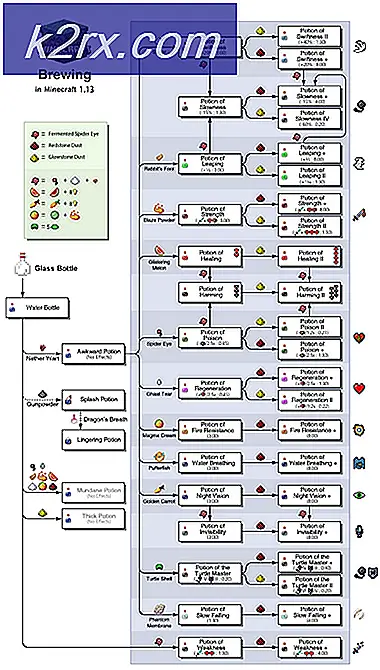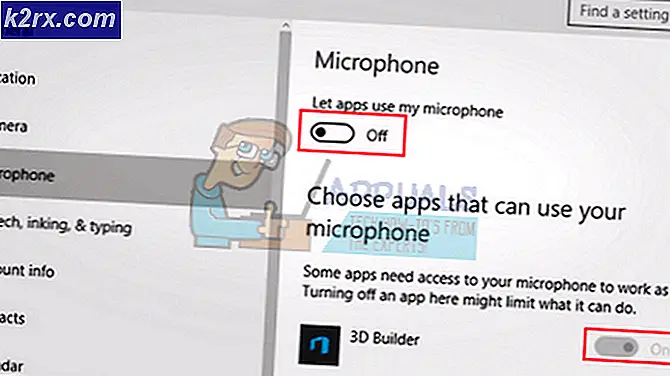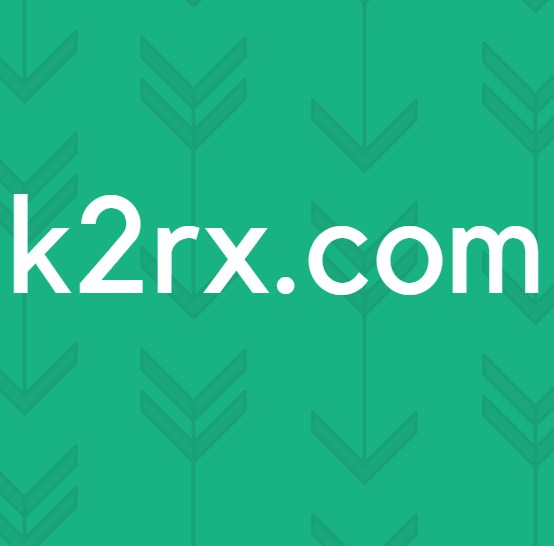Fix: Helaas is Sense Home gestopt
Zolang ik me kan herinneren, probeerde HTC te hard om hun eigen softwarepakket, HTC Sense, beter te maken dan de standaardervaring. Het idee was om er een huismerk van te maken dat mensen zouden kiezen via de Android-voorraad.
De belangrijkste reden waarom het niet echt een punt achterliet was het feit dat het veel te zwaar was voor middelen. Vroeger, toen de bronnen ernstig beperkt waren, werd HTC Sense vooral ontworpen om er mooi uit te zien, terwijl andere fabrikanten voor vloeiendheid over schoonheid hebben gekozen. Zelfs als de ervaring onhandiger was, won HTC Sense die ronde vooral omdat de voorraad Android veel lelijker was. Maar door de jaren heen is de voorraad Android een stuk beter geworden, met een mooie interface die zowel snel als vloeiend is.
HTC blijft echter doorgaan met HTC Sense als verkoopargument, ondanks dat het langzamer is en een stuk minder stabiel dan de aandelenervaring. Zelfs als het een stuk beter is geworden dan vorige versies, mist HTC Sense nog steeds een beetje het doel.
Vloeiendheid uit de vergelijking laten, het grootste probleem met HTC sense is het Helaas, Sense Home is gestopt met fouten. Soms wordt deze fout gevolgd door andere fouten, zoals helaas, Google Play-services zijn gestopt of helaas is Gmail gestopt . Maar maak je geen zorgen, je telefoon heeft niet meerdere fouten, het is allemaal de schuld van HTC Sense!
Dit probleem bestaat al jaren, maar het is niet dat HTC het niet heeft proberen te repareren. Het probleem is dat HTC Sense een beetje anders werkt dan het standaard Android. Dit kan veel conflicten veroorzaken tussen de eigen software en apps of widgets van derden.
Hoewel af en toe een pop-up met de fout u niet te veel hindert, hebben sommige gebruikers gemeld dat ze vastzitten in een foutlus waardoor ze geen toegang hebben tot het startscherm.
Voordat we naar het fixing-gedeelte gaan, laten we de meest voorkomende oorzaken van deze fout bekijken:
- Telefoon stierf van lage batterij tijdens het uitvoeren van een update
- App-conflict
- Widget-conflict
- Verouderde softwareversie
- Glensde HTC Sense
Hieronder heb je een verzameling methoden die je probleem zeker zullen oplossen. Ik heb ze op volgorde van ernst besteld, dus zorg dat je ze allemaal opvolgt totdat je een oplossing hebt die voor jou werkt.
Opmerking: Als je vastzit in een lus zonder toegang tot het startscherm, ga je rechtstreeks naar methode 2 en werk je naar beneden.
Methode 1: Sense-thuiscache wissen en updates verwijderen
Voordat we iets belangrijks doen, zoals het uitvoeren van een fabrieksreset, kunnen we een paar dingen proberen zonder essentiële gegevens te verliezen. Als de problemen het gevolg zijn van een probleempje, zal het verwijderen van de cache van Sense Home het grootste deel van de tijd het werk doen. Hier is hoe:
- Ga naar Instellingen> Apps .
- Blader naar beneden tot je Sense Home vindt en tik erop.
- Tik op Opslag en druk op Wis gegevens.
- Bevestig en wacht tot het proces is voltooid.
- Als je een optie genaamd Clear Cache ziet, tik je daar ook op. Oudere versies van HTC Sense zullen het niet hebben.
- Ga naar Instellingen> Apps> Apps beheren en tik op HTC Sense Input . Tik op Updates verwijderen.
- Start uw telefoon opnieuw en kijk of de fout opnieuw verschijnt.
Methode 2: een zachte reset uitvoeren
In sommige gevallen verschijnt de fout als gevolg van een glitch en kan worden geëlimineerd door een zachte reset uit te voeren. Hier is hoe:
- Houd op het startscherm de aan / uit -knop + de knop Volume omhoog ingedrukt gedurende ongeveer 10 seconden.
- Wanneer u het scherm zwart ziet, laat u beide knoppen los en wacht u tot het apparaat weer wordt ingeschakeld.
Methode 3: De cachepartitie wissen
Als de zachte reset niet heeft geholpen, elimineren we de kans op een glitch door de cachepartitie te wissen. De cachepartitie slaat tijdelijke systeemgegevens op die snelle toegang tot apps en services mogelijk maken. In de loop van de tijd kan het rommelig worden en deze specifieke fout veroorzaken. Afgezien van het potentieel om uw probleem op te lossen, zal het uw systeem zeker een tijdje soepeler laten werken.
Opmerking: hoewel we de herstelmodus gaan gebruiken, verliest u niets van uw persoonlijke gegevens. Er is alleen bevestigd dat de volgende handleiding werkt op HTC-apparaten die op Marshmallow en hoger worden uitgevoerd.
PRO TIP: Als het probleem zich voordoet met uw computer of een laptop / notebook, kunt u proberen de Reimage Plus-software te gebruiken die de opslagplaatsen kan scannen en corrupte en ontbrekende bestanden kan vervangen. Dit werkt in de meeste gevallen, waar het probleem is ontstaan door een systeembeschadiging. U kunt Reimage Plus downloaden door hier te klikken- Schakel uw telefoon UIT.
- Houd de toets Volume omlaag + Power ingedrukt totdat u het HBOOT- menu ziet.
Opmerking: als er niets gebeurt, schakelt u het apparaat uit en probeert u de knop Volume omhoog + aan / uit . - Gebruik de toets volume omlaag om naar beneden te navigeren en selecteer Herstel . Druk op de aan / uit-knop om er toegang tot te krijgen.
- Het duurt even, maar uiteindelijk wordt het scherm zwart met een rood driehoekje in het midden. Wanneer dat gebeurt, houdt u de aan / uit-knop ingedrukt en drukt u kort op het volume (niet ingedrukt houden).
Opmerking: als power + volume omhoog u niet naar het herstelmenu brengt, probeer dan het vermogen + volume lager te zetten . - Laat de aan / uit-knop los en wacht tot het herstelmenu verschijnt.
- Blader met de volumetoetsen omlaag naar Wipe Cache partition om het te markeren.
- Druk op de aan / uit-knop om deze te selecteren.
- Wacht tot het proces is voltooid. Uw telefoon start automatisch opnieuw in de normale modus.
Methode 4: Opstarten in de veilige modus
Als het wissen van de cachepartitie de fout niet heeft weggenomen, is de kans groot dat u te maken krijgt met een app- of widgetconflict. Beschouw de veilige modus als een diagnosestatus: uw apparaat staat geen apps van derden toe, zodat u kunt uitzoeken of een app het probleem veroorzaakt.
- Schakel uw apparaat uit.
- Houd de aan / uit-knop ingedrukt . Houd de knop ingedrukt totdat het HTC-logo verschijnt (laat de aan / uit-knop los).
- Houd de knop Volume omlaag onmiddellijk ingedrukt .
- Blijf de knop Volume omlaag ingedrukt houden totdat het pictogram in de veilige modus linksonder in het scherm wordt weergegeven.
- Wacht ongeveer een minuut totdat je telefoon klaar is met opstarten in de Veilige modus .
- Nu u in de veilige modus bent, bladert u er een tijdje naar en ziet u of de fout opnieuw verschijnt. Als er geen teken van is, is het duidelijk dat een app het conflict veroorzaakt.
- Ga naar Instellingen> Apps en verwijder de apps of widgets die hun weg vonden naar uw systeem rond het tijdstip waarop de fout voor het eerst begon te verschijnen.
- Zodra u klaar bent, start u uw telefoon opnieuw op en controleert u of de fout is verdwenen.
Methode 5: Een fabrieksreset uitvoeren
Als het probleem zich blijft voordoen, zelfs nadat de apps in de veilige modus zijn verwijderd, hebben we nog een laatste optie. Hoewel een fabrieksreset het probleem meestal wegneemt, worden hier kosten aan verbonden. Alle apps, accounts, afbeeldingen, video's en andere persoonlijke gegevens die niet op uw SD-kaart staan, worden verwijderd. Als u toegang heeft tot uw startscherm, kunt u overwegen een back-up te maken voordat u hiernaar probeert te gaan.
Opmerking: als u geen back-up kunt maken, overweeg dan in ieder geval terug te gaan naar de veilige modus door uw contacten en sms naar de SD-kaart te verplaatsen. Ga naar Contacten> Instellingen en tik op Back-up maken op SD-kaart, ga vervolgens naar Berichten> Instellingen en tik op Back-up maken op SD-kaart .
Als u wel toegang hebt tot uw startscherm, is de procedure veel eenvoudiger:
- Ga naar Instellingen, scrol omlaag en tik op Back-up maken en opnieuw instellen .
- Tik op Factory reset en vervolgens op Reset phone .
- Tik op Alles wissen en bevestig door op OK te tikken.
Als je vastzit in een foutlus zonder toegang tot je startscherm, is het een beetje ingewikkelder:
- Schakel uw telefoon UIT.
- Houd Volume omlaag ingedrukt en houd vervolgens de aan / uit -knop ingedrukt .
- Laat beide toetsen los wanneer u het HBoot- scherm opent .
- Gebruik de volume- omlaagtoets om naar beneden te gaan en markeer Factory Reset .
- Druk één keer op de aan / uit-knop om te selecteren en druk er nogmaals op om te bevestigen.
- Wacht tot het proces is voltooid, je telefoon wordt automatisch opnieuw opgestart en keert terug naar de fabrieksinstellingen.
PRO TIP: Als het probleem zich voordoet met uw computer of een laptop / notebook, kunt u proberen de Reimage Plus-software te gebruiken die de opslagplaatsen kan scannen en corrupte en ontbrekende bestanden kan vervangen. Dit werkt in de meeste gevallen, waar het probleem is ontstaan door een systeembeschadiging. U kunt Reimage Plus downloaden door hier te klikken